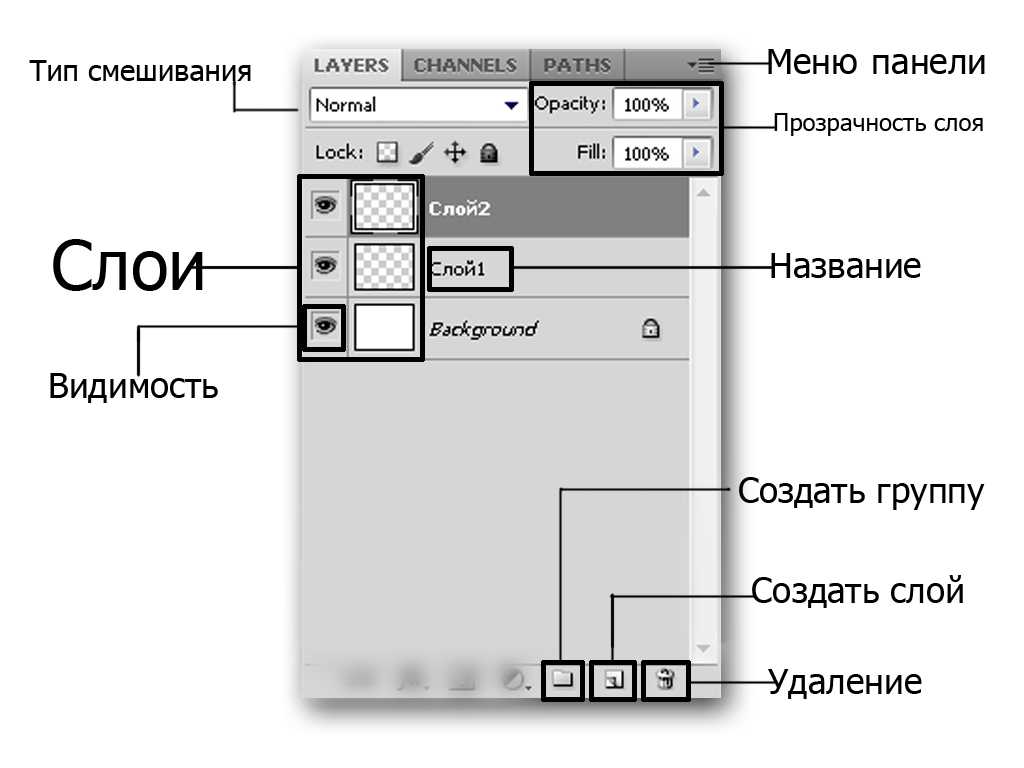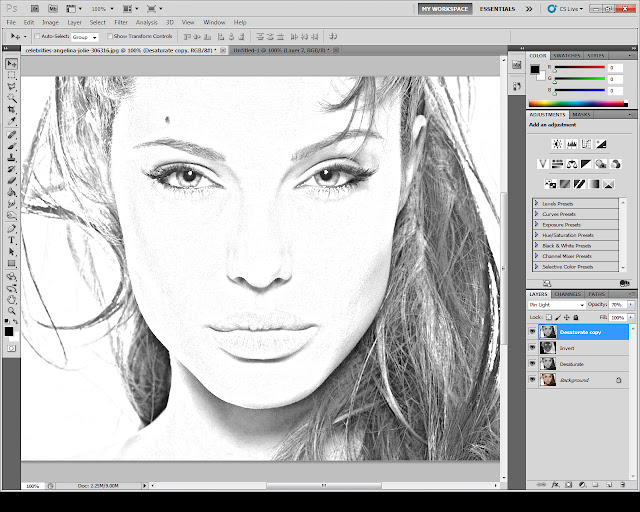Содержание
Слои в фотошопе, базовые основы работы со слоями
/ Сергей Нуйкин / Теория по фотошопу
В данной статье поговорить, о том что такое слои в фотошопе, затронем базовые основы и особенности интерфейса программы. Само понятие слои в редакторе photoshop имеет такое-же значение как в других отраслях жизни.
Слои в фотошопе накладываются один на другой, верхний работает как перекрывающий нижние, а вся группа слоев образует некий целостный объект. Слои могут быть как отдельной частью так и целым рисунком (изображением, иллюстрацией).
К целостному рисунку относится слои на котором нарисовано все изображение целиком. С помощью составных слоев, мы имеем возможность более обширного редактирования изображения и получения необходимого нам результата. Из чего следует, что слои в фотошопе играют наиважнейшую роль при работе с изображениями и являются одним из инструментов при работе.
Слои могут быть полностью либо частично прозрачными. При полной прозрачности слоя мы увидим изображение всех слоев, которые расположены ниже прозрачного слоя. При частичной непрозрачности соответственно часть изображения ниже верхнего слоя.
При частичной непрозрачности соответственно часть изображения ниже верхнего слоя.
Слои можно менять местами, накладывать друг на друга образуя целое изображение, накладывать различные стили (эффекты, градиенты), применять фильтры, текст и многое другое.
Первое откуда доступны слои и их возможности это выпадающее меню в программе. В случае использования русской версии редактора у вас будет примерно такой вид.
Панель слоев в фотошопе
Давайте рассмотрим панель слоев в фотошопе. На изображение скриншота из программы схематично для понимания указал: слои, имя слоя, режимы наложения, параметры непрозрачности и заливки для каждого из слоев, частично заблокированный слой фона и иконка видимость слоя.
Также вы можете увидеть 2 панели с иконками, которые отмечены цифрами 1 и 2. Давайте рассмотрим подробнее эти панели, первая панель отвечает за закрепление слоя или элементов изображенных на нем.
Значение кнопочек с иконками на первой панели слоев
- Сохранение прозрачных пикселей — позволяет рисовать только на той области (элементе, части рисунка), которая изображена на слое, не затрагивая прозрачные пиксели этого слоя.

- Сохранение цвета пикселей — блокирует работу с цветами слоя.
- Закрепление положения слоя — закрепляет изображение на слое, происходит фиксация позиции элементов слоя.
- Полное закрепление слоя — блокирует полностью слой, не позволяет производить с ним действия.
Значения и обозначения на второй панели
- Связать слои — позволяет произвести связь между несколькими слоями, тем самым объединяя их (не путайте с объединением слоев в один), не дает передвигать отдельно слои объединенные связью.
- Добавить стиль слоя — позволяет добавлять стили к слою: тень, наложить цвет и/или градиент, добавить обводку, текстуру, свечение, тиснение.
- Добавить слой маску — позволяет добавить маску к слою.
- Добавить новый корректирующий слой — позволяет добавить новый корректирующий слой (цвет, градиент, уровни, кривые, цветовой тон/насыщенность, инверсия) поверх активного слоя.

- Создать группу слоев — позволяет создавать группу слоев по принципу папочки, в которую вкладываются слои. Тем самым позволяет их группировать, к примеру в дизайне сайта, это могут быть группы слоев (шапка, тело сайта, слайдер, колонка, подвал) в которых будут слои относящиеся непосредственно к той или иной части дизайн макета.
- Создать новый слой — при нажатие создается новый прозрачный слой.
- Удалить слой — соответственно удаляет любой выделенный (активный) слой, группу, корректирующий слой.
Немного про удобство работы со слоями
Слоев может быть очень много и для удобства работы с ними в графическом редакторе предусмотрены определенные наборы инструментов.
1. Возможность переименование слоя, позволяет давать имена каждому слою и группе слоев. Переименовать слой достаточно просто, необходимо двойным кликом мышки нажать по тексту (имени) слоя.
2. Структурирование или группировка слоев. Слои помещаются в отдельные папочки которые имеют название — группа слоев. Это позволяет группировать отдельные части макета, элементов или блоков дизайна. Для помещения слоев в группу, необходимо выделить их и нажать на значок «создать группу слоев», слои поместятся в папку. Если нужно добавить слой в группу, то его достаточно просто перетянуть в нее мышкой.
Слои помещаются в отдельные папочки которые имеют название — группа слоев. Это позволяет группировать отдельные части макета, элементов или блоков дизайна. Для помещения слоев в группу, необходимо выделить их и нажать на значок «создать группу слоев», слои поместятся в папку. Если нужно добавить слой в группу, то его достаточно просто перетянуть в нее мышкой.
3. Цветовое обозначение слоя, позволяет задать цвет для определенного слоя или группы слоев. Задать можно любой цвет из выпадающего списка. Не беспокойтесь на работы он не повлияет, сделано это исключительно для удобства работы и быстрой ориентации дизайнера в большом количестве слоев в photoshop.
Чтобы задать цвет необходимо кликнуть у пиктограммы глазика правой кнопкой мыши и в выпавшем меню выбрать нужный нам цвет.
Немного о работе со слоями в photoshop
Чтобы создать новый слой необходимо нажать на пиктограмму «создать новый слой» внизу панели слоев, либо выбрать пункт в меню слои новый.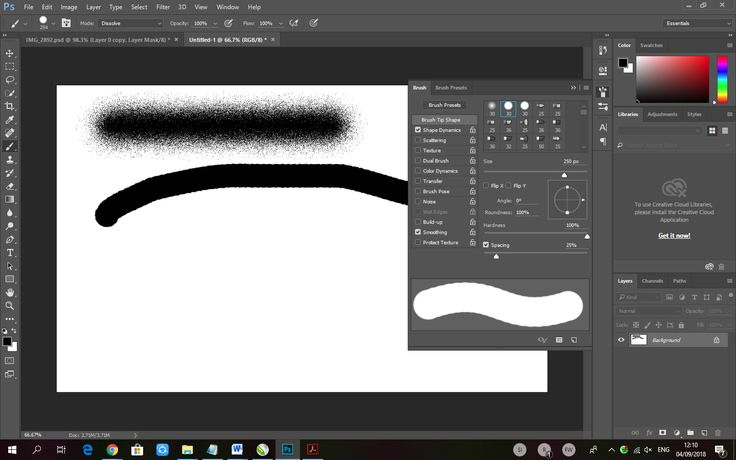 Также можно воспользоваться горячими клавишами Shift + Ctrl + N.
Также можно воспользоваться горячими клавишами Shift + Ctrl + N.
Копирование слоя – чтобы скопировать слой, зажмите слой левой кнопкой мыши и перетащить на пиктограмму «создать новый слой». Другой способ: кликнуть правой кнопкой мыши на слое и в выпадающем меню выбрать создать дубликат слоя.
Выделение слоев – чтобы выделить один слой достаточно нажать на нем левой кнопкой мыши. Чтобы выделить все слои необходимо зажать Shift и кликнуть мышью на первом слое, а потом на последнем. Чтобы выделить определенные слои необходимо зажать Ctrl и кликать мышью по нужным слоям. Чтобы загрузить выделенную область достаточно зажать Alt и кликнуть по пиктограмме слоя. Для снятия выделения нажмите Ctrl + D.
Объединение слоев — для объединения есть три варианта в зависимости от задачи.
- Объединить слой с предыдущим — выполняется объединение с одним слоем расположенным ниже.

- Объединить видимые слои — сливаются все видимые слои, отключенные слои не затрагиваются.
- Выполнить сведение — все слои сольются в один слой.
Чтобы выполнить объединение слоев необходимо нажать правой кнопкой мыши на слое, который нужно объединить и меню выбрать необходимый пункт.
Удаление слоя – чтобы удалить слой необходимо выделить его и нажать Delete, либо перетащить слой на иконку с корзинкой «удалить слой». Также можно воспользоваться и меню слои.
При создание нового документа бывает, что нижний слой, так называемый фон частично заблокирован. Чтобы его разблокировать следует перетащить пиктограмму замочка, указывающую на частичную блокировку в корзину. Либо дважды кликнуть по иконке замочка и в появившемся окне нажать OK, блокировка снимется.
Этой базовой информации достаточно для начала работы со слоями в photoshop.
Заглядывайте на fotodizart.ru, задавайте свои вопросы, подписывайтесь на новости сайта.
Как работать со слоями в Photoshop
Photoshop – графический редактор и программа для рисования. За много лет существования и усовершенствования функций Photoshop превратился в незаменимый инструмент для:
- дизайнеров;
- художников;
- фотографов;
- блогеров, которые сами оформляют свои аккаунты.
Чтобы с легкостью исправить ошибки на любом этапе работы, лучше каждый новый элемент размещать на отдельном слое. Новичков такая система немного дезориентирует, поэтому мы решили подробно рассказать, как работать со слоями в программе Photoshop.
Добавить
Для начала давайте добавим фото или создадим новый документ. Начнём с первого:
- Нажмите «Файл» — «Открыть».
- Выберите картинку.
- Она откроется в окне.
Если вы сами собираетесь что-то рисовать в пустом документе:
- Нажмите «Файл» — «Создать».
- В настройках укажите размеры поля (чем они больше, тем выше качество изображения), цвет фона и цветовую схему (RGB для рисунка, который будет размещён в интернете, и CMYK – для печатной продукции).

- Нажмите «ОК».
Посмотрите вправо на поле Layers. В списке появился первый базовый слой с замочком.
Как разблокировать слой в фотошопе
Упомянутый замочек неспроста отмечает первый слой: на образце лучше ничего не менять, и по умолчанию вы не сможете применить к нему эффекты или рисовать поверх. Но всё-таки давайте рассмотрим, как его разблокировать:
- Зажмите «замочек» левой кнопкой мыши и утащите в корзиночку, которая размещается чуть ниже него.
- Или щёлкните по значку дважды и подтвердите разблокировку.
Как добавить слой
Теперь давайте попробуем создать новый слой:
- Внимательно посмотрите на окошко Layers: внизу вы увидите маленький значок файлика.
- Кликните по нему, и новый слой появится в самом верху общего списка.
- Нажмите комбинацию Ctrl+Shift+N.
Также можно открыть новую картинку, выделить на ней необходимую область, а потом переключиться на основной документ и нажать Ctrl+V – фрагмент вставится на отдельный слой автоматически.
Если вы не можете начать работу со слоями, потому что панель с ними скрыта, давайте рассмотрим, как её включить:
- В самом верху найдите вкладку Window.
- Выберите из списка Layers и поставьте напротив галочку.
Переименование слоя или группы слоев
Когда проект трудоёмкий, слоёв получается много и, чтобы не запутаться, их объединяют в группы (можно создать, кликнув по значку папочки, а потом перетащить в неё слои левой кнопкой). По умолчанию названия нумеруются, но лучше написать что-то конкретное, соответствующее содержанию.
Для переименования просто кликните дважды по старому имени и вбейте свой вариант.
Присвоение цвета слою или группе слоев
Если получилось много слоев, их можно выделить цветом – название будет обведено по контуру, и вы не запутаетесь. К примеру, у вас нарисован домик и мишка: попробуйте все элементы первого подсветить жёлтым, а второго – розовым, и вам станет намного комфортнее работать. По умолчанию никаких оттенков не присваивается.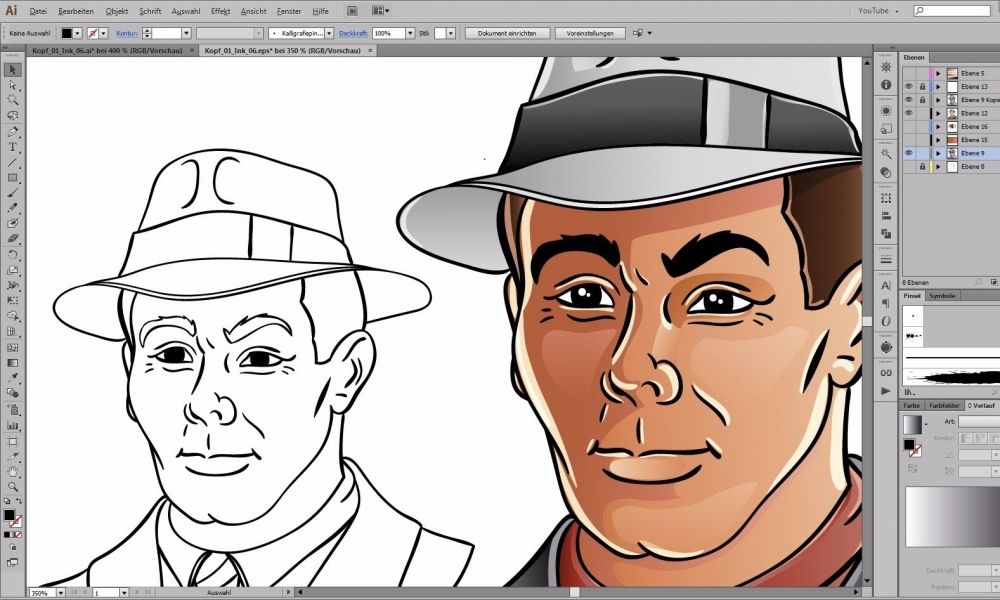 Как изменить цвет:
Как изменить цвет:
- Щёлкните по слою ПКМ и выберите любой.
- Старайтесь при этом не попасть курсором на миниатюру или буквы, найдите свободное пространство.
Если продублировать оригинальное изображение (клик по слою, Layer — Duplicate layer) и поработать с копией, её можно изменить без ущерба для основной картинки. Давайте рассмотрим некоторые манипуляции:
- Как отразить слой: откройте вверху вкладку Edit – Transform – Flip Horizontal (или Flip Vertical) – так вы сможете отзеркалить объект.
- Как залить слой: найдите наверху закладку Layer — New Fill Layer – Color. Подберите подходящий оттенок в палитре. Поменять цвет таким же путём.
- Как сделать слой прозрачным: в рабочем окне Layers есть пункт Opacity – если уменьшить процент, можно добиться нужной прозрачности.
Как изменить размер слоя в Photoshop
Теперь давайте разберём масштабирование:
- Для начала нажмите комбинацию Ctrl+T.
- Как повернуть слой: для этого в Photoshop появляется рамка со стрелочками – наведите курсор на углы и вращайте в нужном направлении.

- Потяните за них, чтобы уменьшить размер или увеличить размер объекта. К сожалению, трансформация происходит с искажениями. Зажмите Shift — это поможет как уменьшить, так и увеличить элемент без потери пропорций.
Можно также заблокировать слой, чтобы случайно не применить к нему каких-то действий. Выделите нужный и нажмите значок замочка вверху. Иногда необходимо закрепить не весь слой, а только прозрачные участки вокруг цветной фигуры: нажмите иконку с шахматным рисунком в строке Layers – Lock. Это поможет вам раскрасить объект, не выходя за его границы – очень удобно при рисовании.
Растрирование слоев
Если слой содержит векторные объекты (например, вы перенесли файл из Adobe Illustrator), то с ним трудно работать: он не воспринимает различные эффекты. Тогда следует применить растрирование:
- Выделите слой.
- Откройте сверху вкладку Layers – Rasterize.
- Укажите, с каким видом элементов программа имеет дело: текст, слой-заливка, векторная маска и т.
 п.
п.
Удаление слоя или группы
Удалить любой слой очень легко:
- Выделите его.
- Утащите вниз, в корзину.
Таким же путём можно избавиться и от группы.
Экспорт слоев
Слои можно экспортировать в отдельные файлы с заданным расширением.
- Для этого откройте вкладку File.
- Нажмите Scripts — Export layers to files.
Заодно рассмотрим, как скопировать нужный слой в Photoshop:
- Кликните ПКМ и выберите Duplicate layer, чтобы получить два одинаковых слоя.
- Взять любой инструмент выделения и отметить всю монтажную область либо фрагмент, какой требуется скопировать, нажать Ctrl+C, чтобы данные остались в буфере обмена.
Объединение слоев
Для собственного удобства и уменьшения итогового веса файла применяется объединение нескольких слоёв (в Photoshop этот процесс необратим), также их можно слить или связать.
Как объединить некоторые слои в Photoshop:
- Для объединения двух слоев или групп, нужно сначала включить значок глазика напротив них.

- Затем выделить эти два слоя.
- Откройте вверху вкладку Layers — Merge layers.
При объединении все эффекты наложатся друг на друга в порядке расположения, прозрачность не пострадает.
Склеивание нескольких слоев или связанных слоев также является формой их соединения, при котором образуется ещё один, совмещающий в себе признаки каждого составляющего.
Как склеить несколько слоёв в Photoshop:
- Включите «глазик» напротив всех миниатюр.
- Используйте горячие клавиши: Shift + Ctrl + Alt.
Объединение слоёв внутри обтравочной маски:
- Открепите «глазик» от всех слоёв, кроме тех, которые вам нужны.
- Отметьте основной слой, входящий в ареал обтравочной маски (он не должен быть векторным или прикреплённым «замочком»).
- Откройте закладку Layers — Combine clipping masks.
Объединение всех видимых слоев и групп изображения:
- Включите «глазик» напротив всех миниатюр.
- В верхней вкладке выберите Layers — Merge visible.

Сведение всех слоёв:
- Проверьте, чтобы рядом с миниатюрами стоял «глазик».
- Нажмите Layers — Perform blending.
Таким образом, вам удастся не только сгруппировать слои, но и автоматически избавиться от всех отключенных. Лучше прибегать к этому в самом конце, приняв окончательное решение о внешнем виде картинки.
Теперь вам известны все основные операции со слоями. Расскажите в комментариях о своём опыте работы с ними и поделитесь полезными лайфхаками.
Как редактировать только один слой в Photoshop — Brendan Williams Creative
Работая в Photoshop, вы получите длинный список слоев, но что, если вы хотите отредактировать только один из них? Неудивительно, что вы задаетесь именно этим вопросом, поскольку решить эту проблему отнюдь не «очевидно».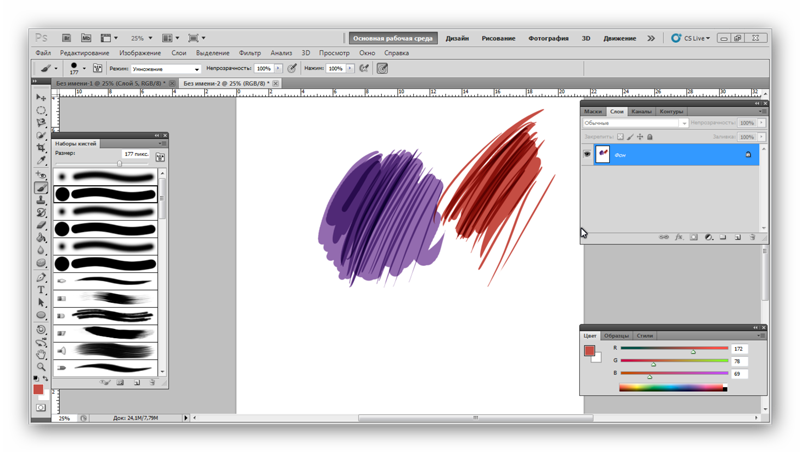 К счастью, это очень легко сделать с помощью обтравочной маски. Позвольте мне показать вам, как это сделать.
К счастью, это очень легко сделать с помощью обтравочной маски. Позвольте мне показать вам, как это сделать.
Вы можете редактировать только один слой в Photoshop, используя обтравочную маску. Поместив корректирующий слой над другим слоем на панели слоев, щелкните правой кнопкой мыши корректирующий слой и нажмите «Создать обтравочную маску», чтобы прикрепить его к нижележащему слою. Теперь эта корректировка будет редактировать только один слой, к которому она привязана.
Обтравочные маски просты в использовании и очень эффективны для корректировки отдельных слоев. Чтобы помочь вам лучше понять, как они работают, давайте рассмотрим несколько различных примеров их использования в Photoshop. От корректирующих слоев, слоев заливки, текстовых слоев и многого другого — существует множество различных способов легкого редактирования отдельных слоев!
Видеоруководство
youtube.com/embed/-odxfOS0alE?feature=oembed» frameborder=»0″ allow=»accelerometer; autoplay; clipboard-write; encrypted-media; gyroscope; picture-in-picture» allowfullscreen=»»>
Как редактировать только один слой в Photoshop
Допустим, вы работаете над проектом, в котором вы вырезали человека на новом фоне. Чтобы лучше смешать два изображения, вам нужно отредактировать слои по отдельности в соответствии с их потребностями.
В этом примере я хочу настроить контрастность одного из слоев, оставив другой слой нетронутым.
Во-первых, вам нужно создать корректирующий слой в зависимости от редактирования, которое вы хотите сделать. Так как я хочу отредактировать контраст, я буду использовать корректирующий слой кривых. Вы можете получить доступ к этому инструменту через панель настроек или выбрать его из параметров, расположенных в нижней части панели слоев.
Создав коррекцию кривой, я подниму блики и уменьшу тени, чтобы добавить контрастности изображению.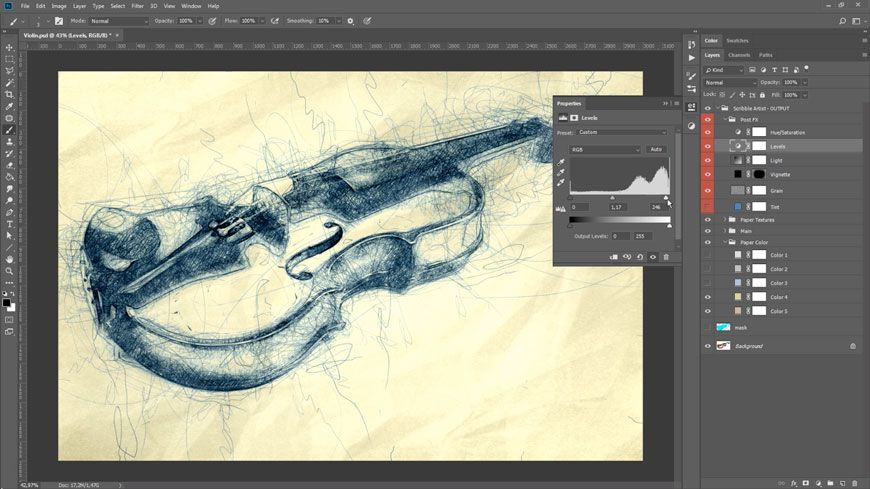 Единственная проблема в том, что и вырез, и фон были отредактированы.
Единственная проблема в том, что и вырез, и фон были отредактированы.
Если щелкнуть правой кнопкой мыши по регулировке кривых и выбрать «Создать обтравочную маску», регулировка контраста теперь применяется к одному слою непосредственно под ним.
Важно помнить, что обтравочные маски заставят обрезанный слой воздействовать на слой под ним в стеке слоев. Поэтому перед созданием обтравочной маски убедитесь, что ваш корректирующий слой расположен на выше правильного слоя на панели слоев.
Давайте рассмотрим другие способы редактирования одного слоя в Photoshop, так как есть больше вариантов, чем просто обтравочные маски!
Как изменить яркость одного слоя в Photoshop
Чтобы изменить яркость одного слоя в Photoshop, выберите нужный слой на панели слоев, щелкните правой кнопкой мыши и выберите «Преобразовать в смарт-объект». Теперь перейдите в Image > Adjustments > Brightness/Contrast, чтобы применить корректировку яркости непосредственно к выбранному слою.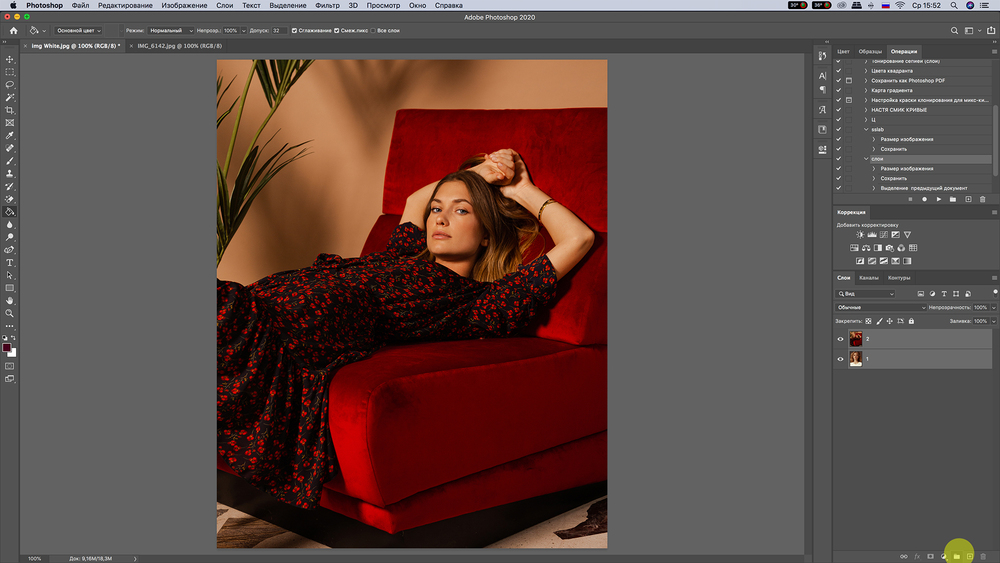
Хотя в этом сценарии вы также можете использовать обтравочную маску, неразрушающее применение ваших настроек непосредственно к слою может помочь уменьшить количество имеющихся у вас слоев.
Давайте разберем этот процесс более подробно.
Во-первых, вам нужно преобразовать свой слой в смарт-объект, чтобы примененные вами корректировки можно было редактировать позже. Затем, щелкнув правой кнопкой мыши слой, который вы хотите осветлить, выберите « Преобразовать в смарт-объект».
После преобразования рядом с миниатюрой слоя появится маленький значок, указывающий на то, что это смарт-объект.
Теперь пришло время применить корректировку яркости. Переход к Изображение> Коррекция> Яркость/Контрастность ползунки яркости и контрастности появятся на новой панели.
Вы также можете использовать другие настройки, такие как экспозиция, кривые или уровни для эффектов осветления.
С помощью имеющихся ползунков настройте яркость и контрастность по своему вкусу, затем нажмите OK, чтобы сохранить изменения.
Теперь вы заметите корректировку, указанную как смарт-фильтр под вашим слоем. Если вы хотите вернуться и отредактировать эту настройку позже, просто дважды щелкните слова с надписью «Яркость/контрастность».
Если вы не преобразовали свой слой в смарт-объект, корректировка яркости будет применена непосредственно к слою. Проблема в том, что его больше нельзя редактировать, поэтому вы не можете вернуться и настроить его позже. С помощью смарт-объекта ваши настройки отображаются в виде смарт-фильтров, что позволяет легко вернуться назад и внести изменения позже.
Как изменить цвет одного слоя в Photoshop
Чтобы изменить цвет одного слоя, создайте новый корректирующий слой Цветовой тон/Насыщенность и поместите его над слоем с изображением на панели слоев. Щелкните правой кнопкой мыши корректирующий слой и выберите «Создать обтравочную маску». Теперь ваши настройки изменения цвета будут редактировать только один слой под ним.
В приведенном ниже примере у меня есть три разных логотипа, но я хочу изменить цвет только одного.
Во-первых, я создам новый корректирующий слой оттенка/насыщенности и размещу его над слоем с логотипом, который я хочу отредактировать. Вам нужно будет сделать то же самое, поместив слой оттенка/насыщенности над тем слоем, цвет которого вы хотите изменить.
Чтобы корректировка цвета редактировала только один слой, нажмите Command + Option + G (Mac) или Control + Alt + G (ПК) с выбранным корректирующим слоем, чтобы создать новую обтравочную маску.
Открыв корректирующий слой оттенка/насыщенности, я могу отредактировать мастер-ползунок, чтобы изменить цвета слоя, к которому он привязан.
Чтобы получить более точную настройку изменения цвета, ознакомьтесь с этим руководством, чтобы получить еще лучшие результаты!
Теперь настройки цвета применяются только к нижележащему слою; следовательно, вы успешно изменили цвет одного слоя. С помощью упомянутого выше удобного сочетания клавиш добавление обтравочных масок может быть выполнено без щелчков мышью!
Как рисовать только на одном слое в Photoshop
Чтобы рисовать только на одном слое в Photoshop, выберите инструмент «Кисть», установите цвет переднего плана на желаемый цвет кисти и установите непрозрачность кисти на 100%.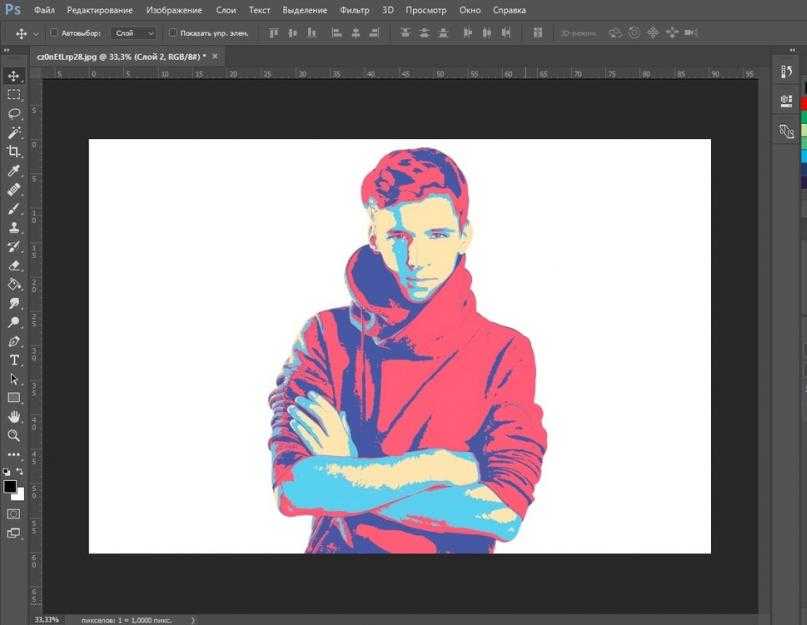 Затем создайте новый слой на панели слоев. Выбрав новый слой, начните рисовать, чтобы рисовать только на выбранном слое.
Затем создайте новый слой на панели слоев. Выбрав новый слой, начните рисовать, чтобы рисовать только на выбранном слое.
Короче говоря, какой бы слой вы ни выбрали на панели слоев, вы будете рисовать с помощью инструмента «Кисть». Если вы хотите рисовать на маске слоя, просто нажмите на маску слоя, чтобы нанести мазки кистью на маску.
Теперь, чтобы немного облегчить жизнь, давайте пройдемся по этому процессу вместе со скриншотами!
Сначала выберите инструмент «Кисть» , нажав B , и установите цвет переднего плана на цвет, которым вы хотите рисовать.
Затем дважды проверьте, что режим кисти установлен на Нормальный, и настройки непрозрачности и потока на 100% на верхней панели настроек.
Приведя настройки кисти в порядок, создайте новый слой и поместите его вверху стопки слоев на панели слоев.
Убедитесь, что выбран новый слой, и начните рисовать на холсте, чтобы нанести мазки кистью на выбранный слой. Вы можете легко редактировать этот мазок отдельно или перемещать его, не затрагивая другие слои.
Вы можете легко редактировать этот мазок отдельно или перемещать его, не затрагивая другие слои.
Если у вас возникли проблемы с рисованием с помощью инструмента «Кисть», вот 8 простых способов их исправить.
Итак, теперь вы знаете, как редактировать только один слой за раз в Photoshop, используя обтравочные маски или смарт-объекты. Эти методы, к счастью, очень просты для запоминания и быстро применяются к слоям, с которыми вы работаете. Не создавая сложных масок, вы можете гарантировать, что любая корректировка редактирует только слой под ним с помощью пары щелчков мыши.
Чтобы помочь вам лучше понять, как работают обтравочные маски в Photoshop, я написал еще один урок, показывающий все тонкости обтравочных масок здесь!
Happy Editing,
Brendan 🙂
Как рисовать фигуры в Photoshop с помощью Shape Tool
АвторAlyssa Walker
Часы
Обновлено
Как и инструмент «Перо», слой-фигура также использует векторную технологию Photoshop.
Вы получите инструмент слоя формы прямо здесь, на панели инструментов.
Теперь нажмите на это, и вы увидите различные формы вроде;
- Инструмент для прямоугольников
- Инструмент для создания прямоугольников со скругленными углами
- Инструмент «Элипс»
- Инструмент полиган
- Линейный инструмент
- Инструмент нестандартной формы
Выбрав эти элементы, вы можете нарисовать их как обычный путь или как слой формы.
См. в панели параметров, на второй позиции вы можете увидеть меню. Он покажет вам 3 варианта рисования фигуры, такие как «Путь», «Форма» и «Пиксели».
Теперь пиксель заполняет нарисованный путь пикселями, эта опция не использует векторную технологию.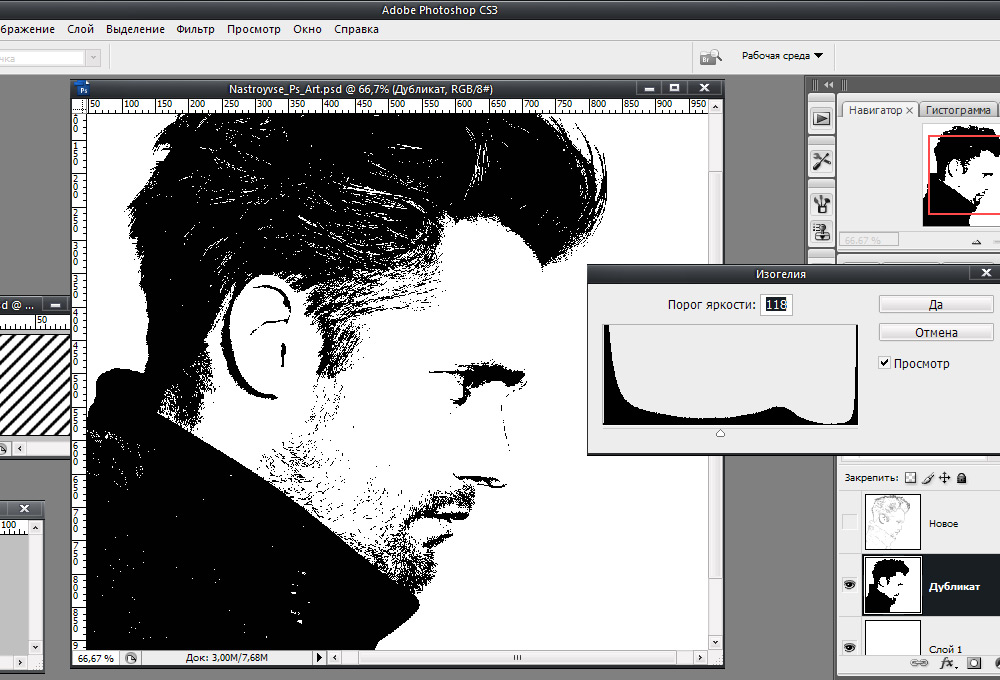
И path будет рисовать только контур фигуры, он не будет заливать контур каким-либо цветом.
Но здесь я выбираю вариант формы, и здесь вы можете увидеть несколько различных вариантов.
Здесь я могу выбрать «цвет заливки, цвет обводки, тип обводки» и многое другое.
Теперь нарисуйте фигуру и увидите на панели слоев созданный там новый слой.
Вы можете увидеть небольшой значок пути на слое. это указывает на то, что этот слой является слоем формы.
Теперь возьмите «инструмент выбора пути» и нажмите на него. вы можете видеть, что есть несколько маркеров управления векторной формой.
Если вы хотите изменить цвет фигуры? Затем просто перейдите и дважды щелкните по слою с фигурой, и вы получите палитру цветов.
Это векторные фигуры, что означает, что они не зависят от разрешения, и я могу перетаскивать и использовать их в любом документе, а также масштабировать их вверх и вниз без потери качества, потому что они используют векторную технологию, а не пиксельную.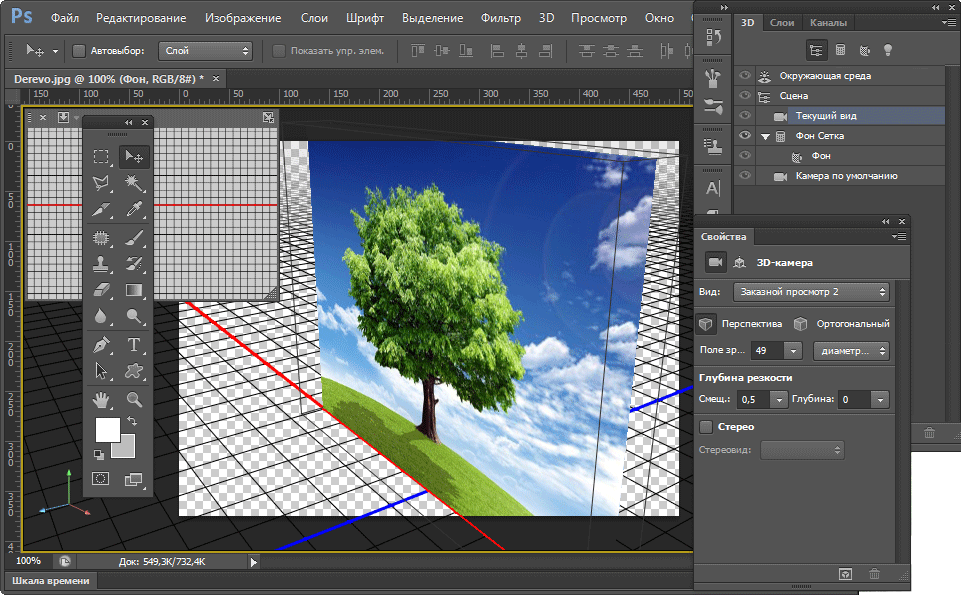
Давайте посмотрим на полезные аспекты инструментов формы, «инструмент пользовательской формы Photoshop». Что дает вам множество готовых форм, и вы можете легко использовать их, когда захотите.
Все эти фигуры включены в это всплывающее меню по номерам разных категорий, но сейчас я выбираю их все. Так что я могу получить все формы в списке.
Теперь выберите форму, которую хотите использовать.
Чтобы нарисовать фигуру, вы можете просто щелкнуть по рабочей области, если хотите нарисовать ее любого размера. или вы также можете просто перетащить и нарисовать фигуру, чтобы создать слой формы.
Давайте отредактируем цвет фигуры и свойства обводки на панели параметров вверху.
Теперь, если я хочу вычесть какую-то часть внутри этой фигуры. затем я пойду и выберу «инструмент эллипса», и я пойду сюда и настрою функцию поиска пути, чтобы вычесть переднюю форму и
, если я нарисую круг внутри здесь, который собирается вычесть эту область из основной формы.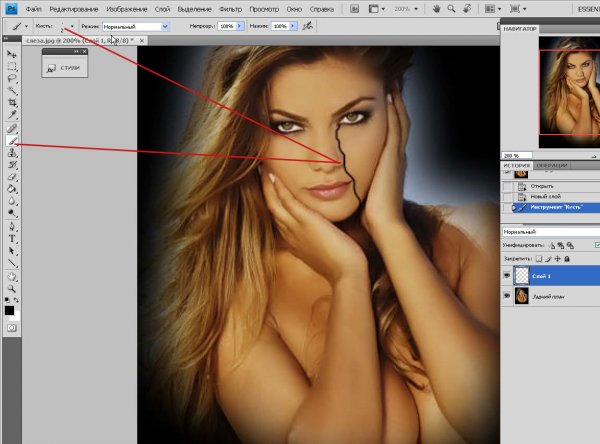


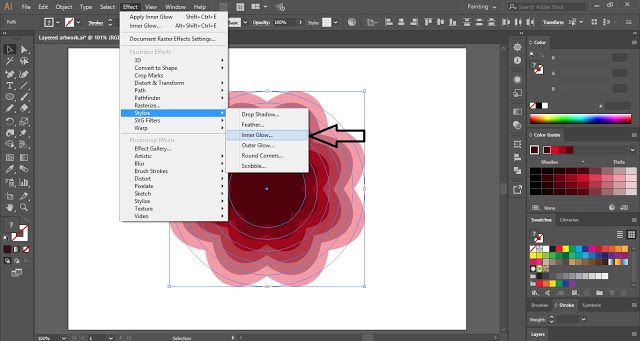
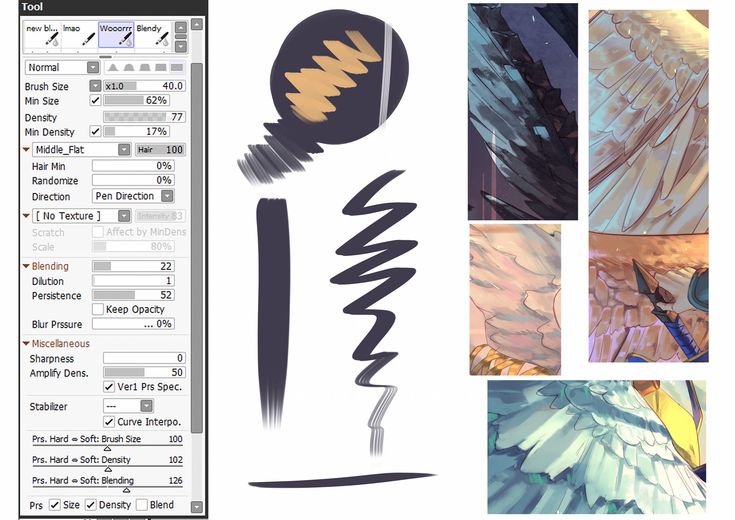

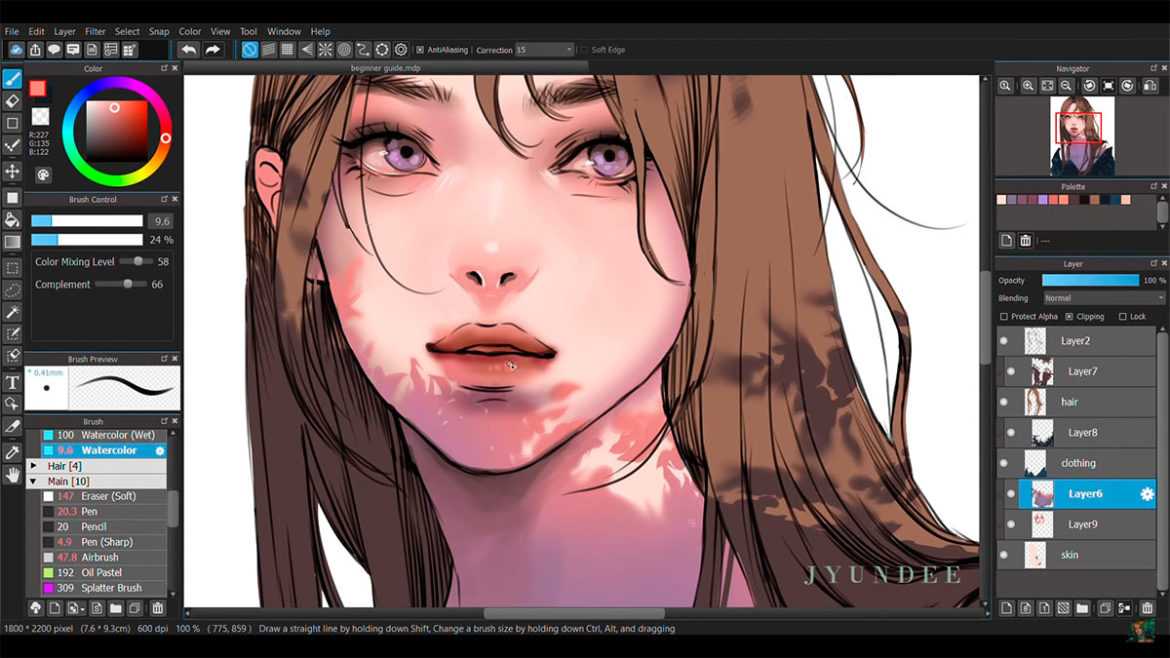
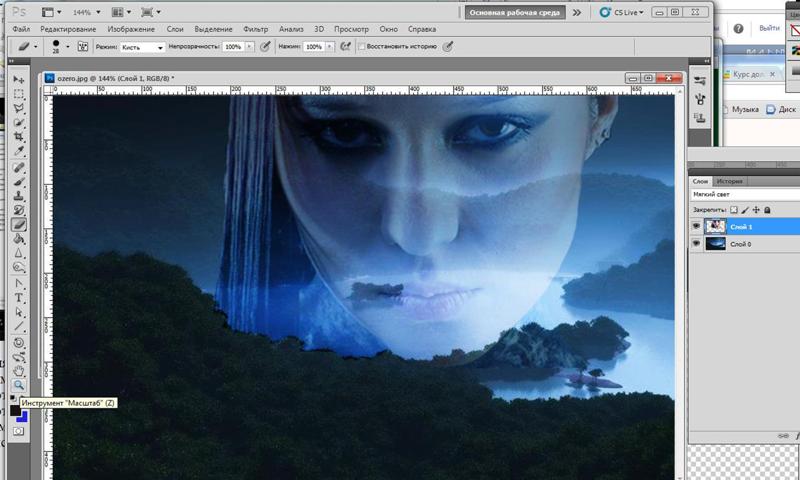 п.
п.